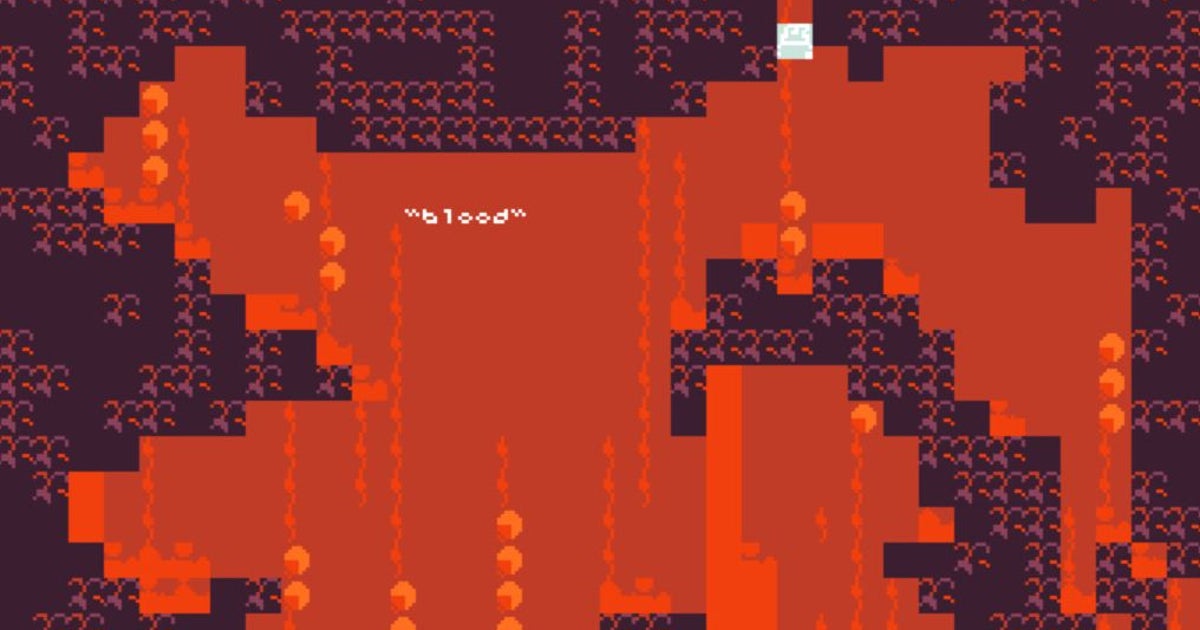Starfield に MOD をインストールする方法を知りたいですか?ベセスダであることRPG、それは当然の結論でした。スターフィールド絶対に大規模なモッディングコミュニティができるでしょう。数日以内にスターフィールドのリリース時には、すでに数百の Mod が NexusMods で人気を博しており、そのリストを編集するのに十分な資料が揃っていました。最高のスターフィールドMODこれまでのところ。
MOD のアイデアに興味はあるが、開始方法についてはよくわからない場合は、最初のステップをできるだけ簡単に行えるように、このガイドを参照してください。以下では、公式の Vortex Mod Manager (推奨!) を使用するか、ファイルを手動でインストールして、Starfield に MOD をインストールする方法を説明します。
Starfield に MOD をインストールする最も簡単な方法は、Vortex Mod Manager を使用することです。これは公式の MOD マネージャーですNexusModここで、すべての Starfield MOD を見つけてダウンロードできます。以下にセクションがありますVortex Mod Managerのセットアップ方法初めて。
Vortex Mod Manager をダウンロードしたら、次の手順に従って新しい Starfield Mod をインストールします。
- NexusMods でダウンロードしたい MOD を見つけます。
- 「ファイル」タブをクリックします。
- 目的の Mod バージョンを選択し、「Mod Manager Download」をクリックします。
- ブラウザにプロンプトが表示されたら、「Open Vortex」をクリックします。
- Vortex の画面上の指示に従って MOD をインストールします。
- MODをインストールしたら、左側の「Mods」をクリックします。
- 「Modを導入」をクリックします。
- 画面上の指示に従って競合を解決します。
- スターフィールドを起動します。
ステップ 4 に関しては、MOD によってインストール プロセスが若干異なる場合がありますが、Vortex が表示する画面上の指示に従っている限り、間違いはありません。 Starfield のプレイ中に、Vortex をバックグラウンドで実行したままにすることも、Vortex を終了することもできます。
Vortex が 2 つ以上の競合する MOD を解決するよう依頼した場合は、どの MOD を優先するかについて最善の推測を与えるだけではいけません。 NexusMods の両方の MOD ページに戻り、[説明] タブを読んで、このトピックについて MOD メーカーが述べたことを確認してください。
Starfield MOD 用に Vortex Mod Manager をセットアップする方法
Vortex Mod Manager で Starfield Mod をダウンロードできるようにするには、まず次のことを行う必要があります。Vortex Mod ManagerをダウンロードNexusModsから。クリック "最新バージョンを今すぐダウンロードしてください」をクリックし、「」をクリックします。マニュアルのダウンロード"。任意の " をクリックしてください。追加のファイルが必要です「ポップアップが表示されるので、それを選択します」ダウンロードが遅い」。数秒以内にダウンロードが開始されます。
Vortex Mod Manager をダウンロードしたら、起動し、画面上の指示に従って PC にインストールします。初めて起動するときは、次のことを求められますNexusMods アカウントを使用してログインする。お持ちでない場合は、今すぐ作成してください。
ログインしたら、「」をクリックします。ゲーム左側で「」を検索しますスターフィールド」をクリックし、「管理Starfield アイコンの「」をクリックします。プロンプトが表示された拡張機能をダウンロードし、Vortex がインストールを完了するまで待ちます。その後、画面上の指示に従って、Vortex がゲーム フォルダーの場所を見つけられるようにします (自動的に見つけられなかった場合)。
次に、「」に進みます。設定" その後 "改造" の下にフォルダーの場所があることを確認します。Mod ステージング フォルダー (Starfield)" は、Starfield 自体がインストールされているのと同じドライブにあります。
その後、Vortex Mod Manager はその魔法を開始する準備が整い、このページの先頭に戻って、ここで説明した手順に従うことができます。スターフィールドにMODをインストールする方法!
Starfield MOD を手動でインストールする方法
Vortex のような MOD マネージャーを使用したくない場合でも、Starfield MOD を手動でダウンロードしてインストールすることができます。 MOD マネージャーを使用するよりもわずかに時間がかかるだけですが、人為的ミスのリスクが高まるため、説明を必ずよく読んでください。
Starfield MOD を手動でインストールするには、NexusMods で MOD ページを見つけて、[ファイル] タブをクリックします。 「」をクリックしますマニュアルのダウンロード希望するバージョンの MOD の横にある「」ボタンをクリックし、画面上の指示に従って MOD をダウンロードします。
MOD ファイルをダウンロードしたら、Windows エクスプローラーで右クリックして [すべて展開] を選択して解凍するか、7Zip などの解凍ツールを使用します。
次に、NexusMods の MOD ページに戻り、「説明」タブをクリックします。MOD メーカーが提供する説明書をよく読んでください。、MODごとに異なるためです。多くの MOD では、解凍したフォルダーの内容を次の Starfield ゲーム ディレクトリにコピーするだけで済みます。
プログラム ファイル (x86) \ Steam \ steamapps \ common \ Starfield
ただし、一部の MOD では追加の手順が必要な場合や、ファイルを別の場所に完全に追加する必要がある場合があります。したがって、Starfield MOD を手動でダウンロードする場合は、必ず個々の MOD の説明を読んでください。
MOD が正しい場所に配置されたら、Windows エクスプローラーを閉じて Starfield を起動し、新しくインストールした MOD で遊んでください。
これだけで、さまざまな Starfield MOD をすぐにダウンロードしてインストールできます。 MOD に頼らずにゲームを変更したい場合は、適切なツールを使用してできることがたくさんあります。Starfield コンソールコマンドそしてスターフィールドのアイテムID。または、不正行為に興味がない場合は、スターフィールドの最高のスキル最初に取得する、そしてスターフィールドの最高のビルド作成することができます。